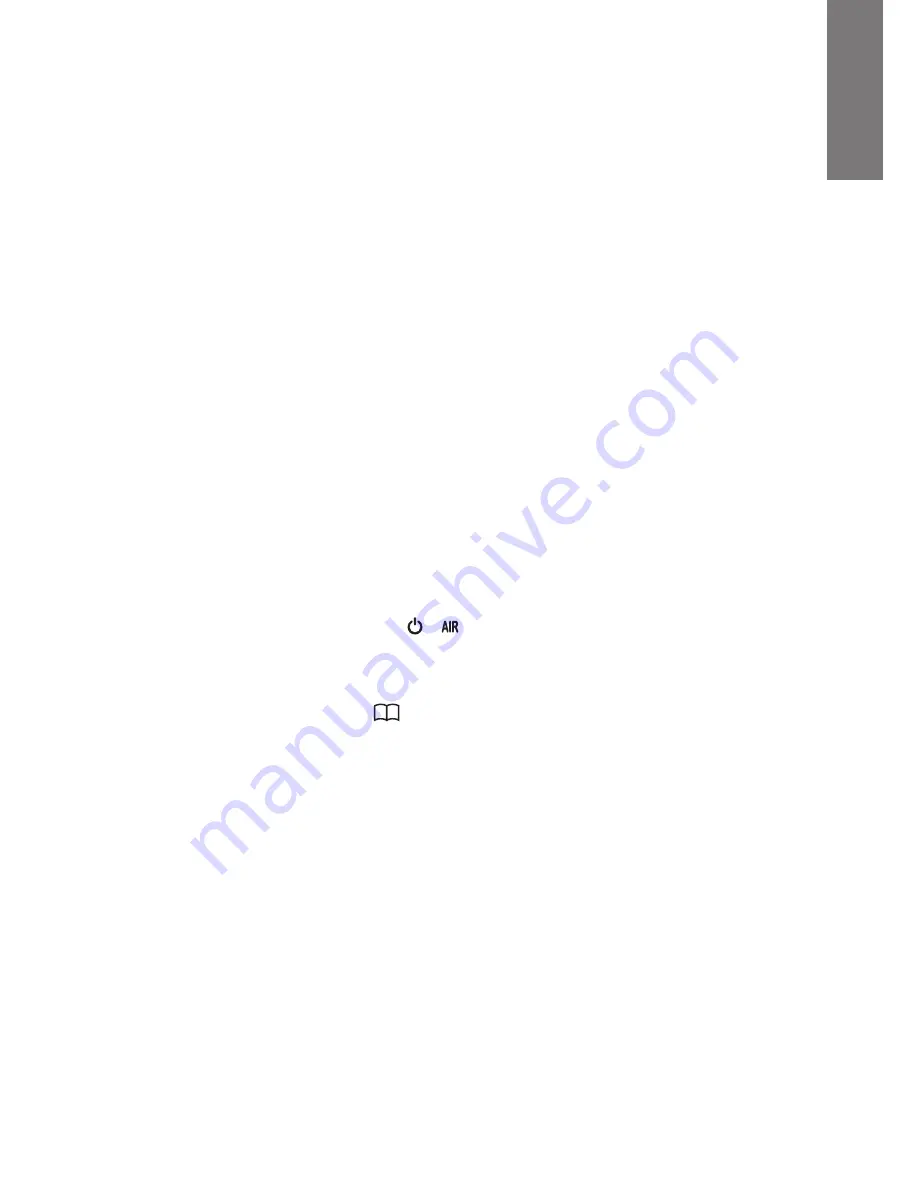
29
• Si la source de musique est un ordinateur, assurez-vous que son volume n’est pas baissé au maximum ou en
mode de sourdine.
• Tentez d’arrêter et de rallumer le système Wi-Fi. Tentez une mise hors tension avec réactivation de votre
appareil. Tentez une mise hors tension avec réactivation de votre routeur.
Note :
le réseau le plus récent
et le plus compatible est le système de « classe n » (désigné système « IEEE 802.11n » sous sa forme
complète). Les anciens routeurs utilisaient le système « classe g » ou « classe b ». La plupart des routeurs se
connecteront aux trois systèmes en même temps (« n », « g » ou « b »). Le MC200Air fonctionne avec les
systèmes « n », « g » ou « b ». Cependant, il ne se connectera pas à un routeur qui est uniquement de
« classe n », ni à un réseau « invités » à accès limité.
Pourquoi ma musique s’arrête-t-elle parfois brièvement, puis redémarre ?
Un autre trafic réseau, comme un téléchargement de fichiers ou un streaming de films à partir d’Internet, peut
provoquer de brèves pertes d’informations. Tentez de diminuer le nombre d’appareils utilisant votre réseau.
Je pense avoir mal tapé le mot de passe pendant la configuration. Que puis-je faire ?
Recommencez la configuration. Consultez les informations de l’Option 2 de connexion, étape 5.
Mise à jour du microprogramme du MC200Air
Pour mettre à jour le microprogramme («Firmware») du MC200Air, vous devez utiliser un ordinateur Macintosh
ou un PC doté du navigateur Internet Safari. Safari est le navigateur par défaut sur les ordinateurs Macintosh. Si
vous êtes équipé d’un PC, vous devez télécharger le navigateur Safari sur le site Web d’Apple.
Note :
l’ordinateur doit être branché à une alimentation. Ne tentez pas de mettre le microprogramme à jour en
utilisant un ordinateur qui fonctionne sur une batterie.
Note :
ne coupez pas l’alimentation ou n’arrêtez pas le MC200Air pendant la procédure de mise à jour.
1
Téléchargez et enregistrez le microprogramme le plus récent sur le site www.bostonacoustics.com.
2
Allumez le MC200Air. Attendez que les boutons et arrêtent de clignoter.
3
Jouez une musique sur votre ordinateur en utilisant iTunes pour vous assurer que votre ordinateur et le
MC200Air sont sur le même réseau Wi-Fi.
4
Revenez au navigateur Safari sur votre ordinateur.
5
Cliquez sur l’icône Afficher tous les signets
.
6
Sélectionnez BonJour dans la liste située à gauche de la fenêtre.
7
Double-cliquez sur le nom de votre MC200Air situé dans la barre de signets. Ainsi, la page de configuration
du réseau de Boston Acoustics apparaît.
Note :
si votre MC200Air n’apparaît pas dans cette barre, assurez-
vous qu’il est connecté au même réseau.
8
Cliquez sur «Firmware Update» pour ouvrir la page de mise à jour du microprogramme.
9
Sélectionnez l’option «Firmware Update from Network» (mise à jour du microprogramme à partir du
réseau). Cliquez sur OK.
10
Suivez les instructions pour terminer la mise à jour du microprogramme.
Après la mise à jour du microprogramme, le MC200Air doit fonctionner normalement. Cependant, dans
certains cas, il peut être nécessaire de débrancher et de rebrancher l’alimentation. Il peut également être
nécessaire de reconfigurer la connexion au réseau.
F
R
A
N
Ç
A
I
S
Содержание MC200Air
Страница 1: ......
Страница 3: ......
Страница 4: ......
Страница 5: ......
Страница 6: ......
Страница 7: ......
Страница 8: ......
Страница 10: ......
Страница 11: ......
Страница 12: ......
Страница 13: ......
Страница 14: ......
Страница 16: ......
Страница 17: ......
Страница 18: ......
Страница 19: ......
Страница 20: ......
Страница 21: ......
Страница 22: ......
Страница 24: ......
Страница 25: ......
Страница 26: ......
Страница 27: ......
Страница 28: ......
Страница 30: ......
Страница 31: ......
Страница 32: ......
Страница 33: ......
Страница 34: ......
Страница 35: ......
Страница 36: ......
Страница 38: ......
Страница 39: ......
Страница 40: ......
Страница 41: ......
Страница 42: ......
Страница 44: ......
Страница 45: ......
Страница 46: ......
Страница 47: ......
Страница 48: ......
Страница 49: ......
Страница 50: ......
Страница 52: ......
Страница 53: ......
Страница 54: ......
Страница 55: ......
Страница 56: ......
Страница 58: ......
Страница 59: ......
Страница 60: ......
Страница 61: ......
Страница 62: ......
Страница 63: ......
Страница 64: ......
Страница 66: ......
Страница 67: ......
Страница 68: ......
Страница 69: ......
Страница 70: ......
Страница 72: ......
Страница 73: ......
Страница 74: ......
Страница 75: ......
Страница 76: ......
Страница 77: ......
Страница 78: ......
Страница 80: ......
Страница 81: ......
Страница 82: ......
Страница 83: ......
Страница 84: ......
Страница 85: ......
Страница 88: ......
















































